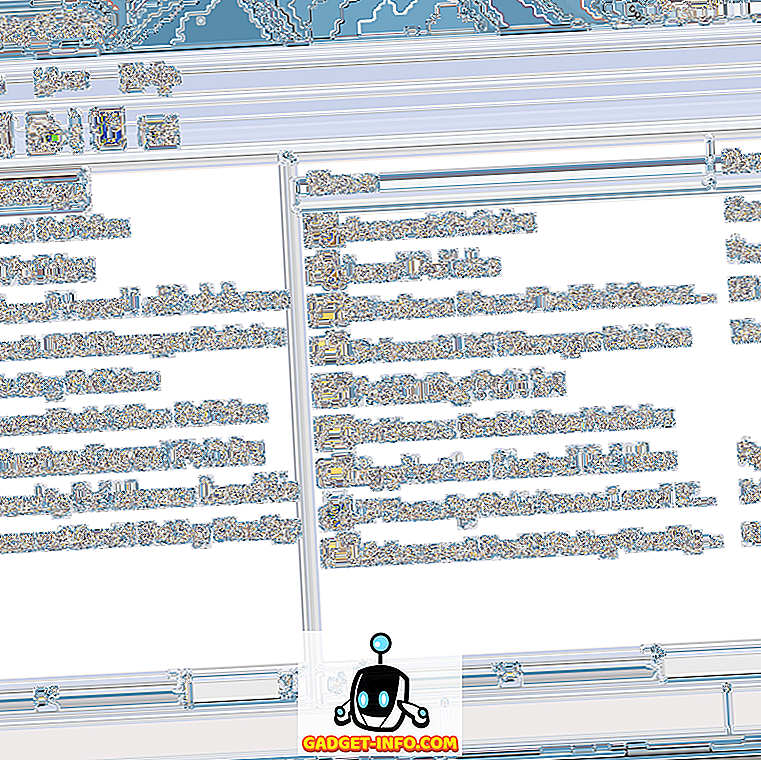Aprendemos muitas coisas novas da internet e, embora a web geralmente possa ser um lugar divertido e educativo, ela também é um lugar cheio de ódio e abuso. Por exemplo, estamos propensos a testemunhar muitos comentários de ódio e vídeos inadequados no YouTube e temos certeza de que você não gostaria que seus filhos vissem isso. No entanto, o Google inclui um recurso de controle parental para o YouTube chamado Modo restrito, que anteriormente era conhecido como Modo de segurança. Portanto, se você quiser tornar o YouTube mais seguro para crianças, configure o Modo restrito do YouTube. No entanto, antes de dizer como você pode fazer isso, vamos falar sobre o que é o modo restrito e como ele funciona.
O que é o modo restrito do YouTube?
O Modo restrito do YouTube é o recurso de controle parental para a rede de compartilhamento de vídeos. Ele funciona com a sinalização da comunidade, portanto, o feedback de outros usuários que relataram conteúdo impróprio é considerado juntamente com a restrição de idade. Além disso, o Google mantém uma verificação dos sinais sugerindo qualquer conteúdo impróprio. Então, quando você habilita o modo restrito, a maioria dos conteúdos e comentários questionáveis são evitados e, enquanto você não pode esperar que ele traga 100% de precisão, ele deve funcionar bem.
Ativar o modo restrito do YouTube no computador
Você pode ativar facilmente o Modo restrito do YouTube no navegador do seu PC ou Mac. No entanto, uma vez ativado, o Modo restrito está vinculado ao navegador, portanto, se você tiver vários navegadores ou várias contas de usuário em navegadores como o Chrome, será necessário ativar o Modo restrito em todos eles separadamente. Então, aqui está como habilitar o Modo Restrito em qualquer navegador no seu computador:
1. Abra o YouTube.com no navegador do seu computador, vá até o final e você encontrará a opção " Modo restrito ". Clique nele, ligue-o e clique na opção " Lock Restricted Mode neste navegador ".

Nota : Se você clicar no botão “Salvar”, o Modo Restrito poderá ser desativado por qualquer pessoa usando o navegador, o que não é uma solução segura.
2. Então, você terá que acessar sua conta do Google . O Modo restrito será vinculado à sua conta do Google, para que qualquer pessoa que deseje desativá-lo tenha que inserir a senha da sua conta do Google .

3. Depois de concluído, o Modo restrito será ativado e você poderá fazer logout da sua conta do Google ou deixá-la e, quando tentar desativar o Modo restrito, o Google solicitará o login.

Ativar o modo restrito no seu telefone
Quando se trata do aplicativo do YouTube para Android e iOS, é muito fácil ativar o Modo restrito. No Android, tudo o que você precisa fazer é acessar o aplicativo do YouTube, clicar no botão de menu de três pontos no canto superior direito e tocar em " Configurações ". Em seguida, vá para " Geral ", onde você pode ativar o " Modo restrito ".

No iPhone ou iPad, basta acessar Configurações no aplicativo do YouTube e tocar na primeira opção apelidada de " Filtragem de modo restrito ". Em seguida, selecione a opção " Strict ".

Embora haja o Modo restrito no aplicativo do YouTube, ele não é tão seguro, pois você não pode bloqueá-lo no dispositivo e está vinculado à conta. Além disso, pode-se facilmente ir para as configurações e desativá-lo. A boa notícia é que o Google oferece um aplicativo do YouTube Kids, que você pode deixar sua criança assistir a vídeos sem se preocupar com conteúdo questionável. Além disso, você pode usar vários aplicativos de controle dos pais para Android.
Torne o YouTube mais seguro para crianças com o modo restrito
Embora o YouTube não ofereça recursos abrangentes de controle parental, ele é, no mínimo, seguro na Web. No entanto, o mesmo não pode ser dito para o aplicativo do YouTube, mas, como mencionamos, você pode obter o aplicativo do YouTube Kids. Bem, isso é tudo do nosso lado, experimente o Modo restrito do YouTube em seu computador ou smartphone e torne o YouTube infantil amigável. Deixe-nos saber na seção de comentários abaixo, se você tiver alguma dúvida.